Wszyscy słyszeliśmy o Live USB, które pozwalają użytkownikowiuruchamia się bezpośrednio w systemie operacyjnym na komputerze PC bez konieczności jego instalowania, co stało się ważnym tematem w dystrybucjach Linuksa. Pomijając przypadkowe testowanie dystrybucji Linuksa, możesz znaleźć się w sytuacji, w której obecny system operacyjny komputera nie uruchamia się, potrzebujesz dysku na żywo, aby naprawić problem lub odzyskać dane, a na dysku USB jest wszystko ale obraz dysku na żywo. Jednym z rozwiązań byłoby zdobycie innego komputera, ale co by było, gdybyś mógł uruchomić system Linux (taki jak Ubuntu lub Fedora) bezpośrednio z zrootowanego urządzenia z Androidem? DriveDroid pozwala ci to zrobić. Co więcej, to fajne narzędzie pobierze wybraną dystrybucję bezpośrednio na urządzenie, uwalniając Cię od konieczności posiadania dostępu do drugiego komputera. Przyjrzymy się bliżej działaniu DroidDrive i jego wyjątkowości po skoku.
Nie każdy z nas nosi dysk USB na żywo lub Linuxdysk ratunkowy przez cały czas. Z drugiej strony telefony komórkowe są stałe dla większości. Możliwość uruchomienia systemu operacyjnego na komputerze za pomocą telefonu z Androidem sprawia, że DriveDroid jest doskonałym narzędziem do użycia jako dysk ratunkowy na wypadek awarii. To nie wszystko; aplikacja wprowadza kilka innych sztuczek.

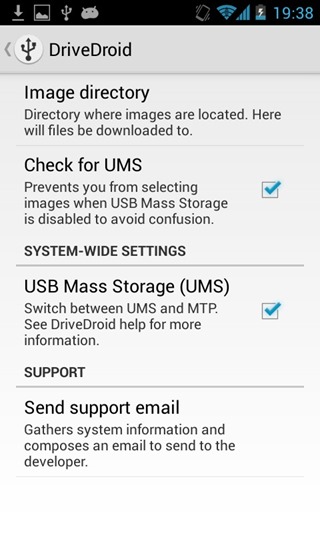
Przed rozpoczęciem korzystania z aplikacji upewnij się, żeurządzenie jest skonfigurowane do używania trybu UMS po podłączeniu do komputera, ponieważ aplikacja emuluje dysk USB, więc używanie trybu MTP do łączenia się z komputerem podczas rozruchu nie będzie działać. Możesz to wszystko ustawić w menu „Preferencje”. Jeśli jednak to nie zadziała, w Sklepie Play jest wiele aplikacji, które mogą włączyć tryb MSC na urządzeniu, jeśli domyślnie zostało wyłączone na rzecz MTP.
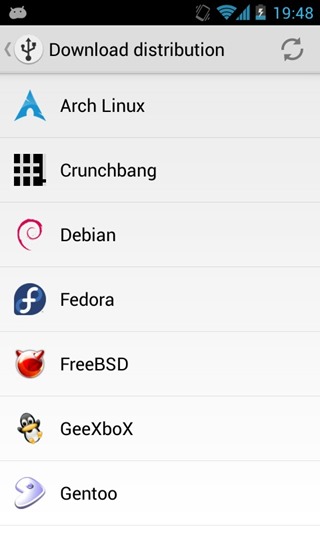
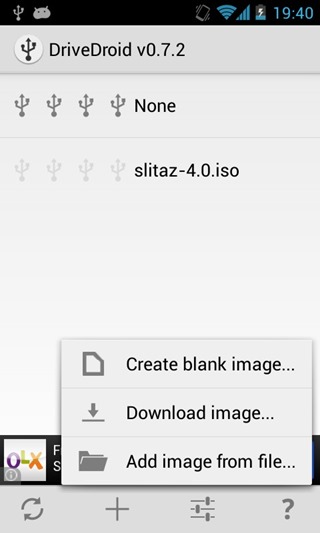
Aby pobrać obraz bezpośrednio na urządzenie, naciśnijznak „Plus” i dotknij „Pobierz obraz”, aby wyświetlić listę dostępnych dystrybucji Linuksa. Lista będzie dość wyczerpująca; od najstarszych wydań do najnowszych wersji 32-bitowych, 64-bitowych, serwerów i komputerów stacjonarnych - ma to wszystko.
Po pobraniu pliku powinieneś go zobaczyćpojawiają się na ekranie głównym aplikacji. Po prostu wybierz plik i wybierz jednostkę logiczną do hostowania go przez USB. Nie trzeba dodawać, że następnym krokiem jest podłączenie urządzenia do komputera, ponowne uruchomienie komputera i wywołanie menu rozruchu (lub ustawienie prawidłowego priorytetu rozruchu z poziomu BIOS).
Oprócz emulacji USB na żywo DriveDroidemulujmy również pusty dysk USB, w którym możesz określić nie tylko rozmiar partycji, ale także tabelę partycji. Tak więc dla wszystkich, którzy myśleli, że system Windows został pominięty - biorąc pod uwagę, że nie można go uruchomić na żywo - ta pusta emulacja USB daje możliwość utworzenia rozruchowego dysku USB umożliwiającego zainstalowanie systemu Windows lub dowolnego innego systemu operacyjnego na komputerze.
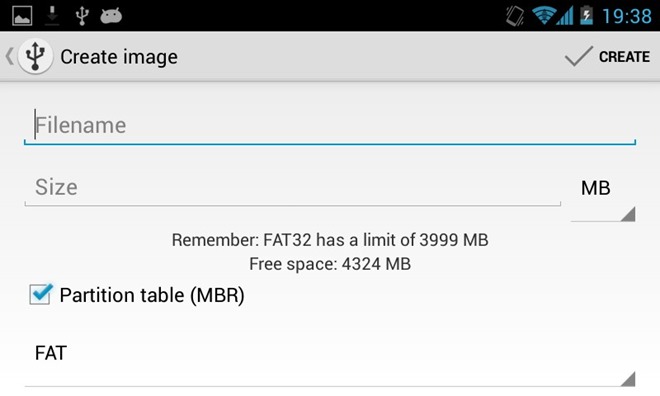
DriveDroid ma zarówno darmowe, jak i płatne wersje dostępne w Sklepie Play. Darmowa wersja jest obsługiwana przez reklamy, podczas gdy ta ostatnia jest wolna od reklam.
Pobierz DriveDroid (bezpłatny)
Pobierz DriveDroid (płatne)













Komentarze